So beheben Sie den Fehler, dass Tumblr-Bilder nicht geladen werden
Veröffentlicht: 2021-07-24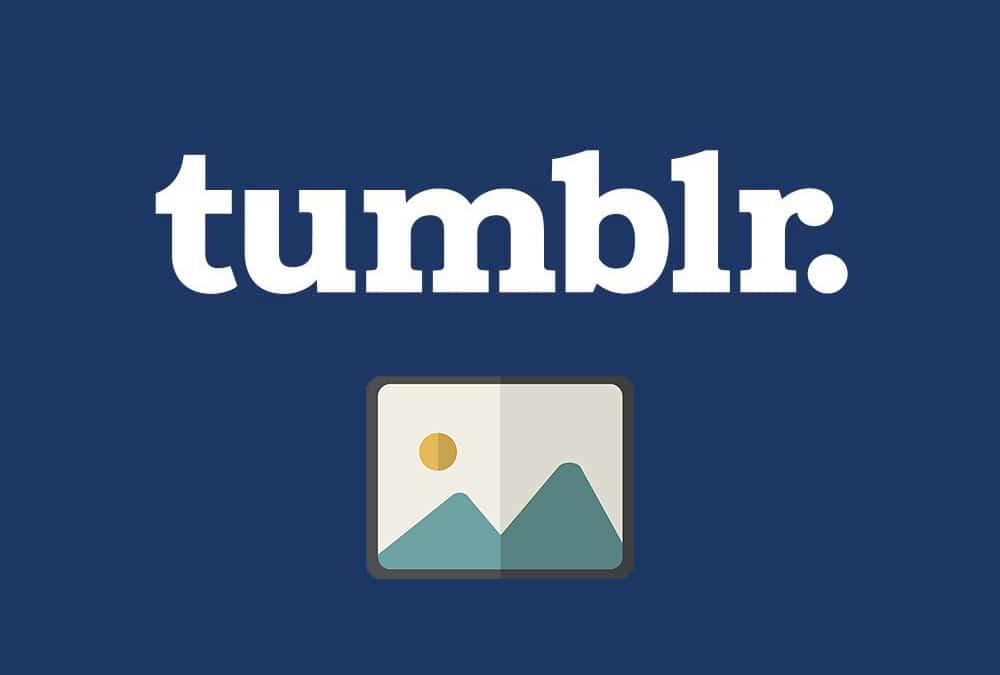
Tumblr ist eine weitere Social-Media- und Mikroblogging-Plattform, auf der Benutzer ihre Blogs und andere Inhalte veröffentlichen können, indem sie ein Profil erstellen. Die Benutzer können auch Bilder, Videos und Blogs durchsuchen, die von anderen Personen auf der Plattform gepostet wurden. Tumblr ist vielleicht nicht die bekannteste Social-Media-Plattform, gewinnt aber mit mehr als 472 Millionen registrierten Nutzern auf der Plattform an Ansehen auf dem Markt.
Leider beschweren sich viele Benutzer darüber, dass Bilder auf Tumblr nicht geladen werden. Nun, wie jede andere Social-Media-Plattform kann auch Tumblr ab und zu technische Probleme oder lästige Fehler haben. In diesem Artikel werden wir über die wahrscheinlichen Ursachen dafür sprechen, dass Bilder auf Tumblr nicht geladen werden, und auch die Lösungen auflisten, um den Fehler zu beheben, dass Tumblr-Bilder nicht geladen werden.
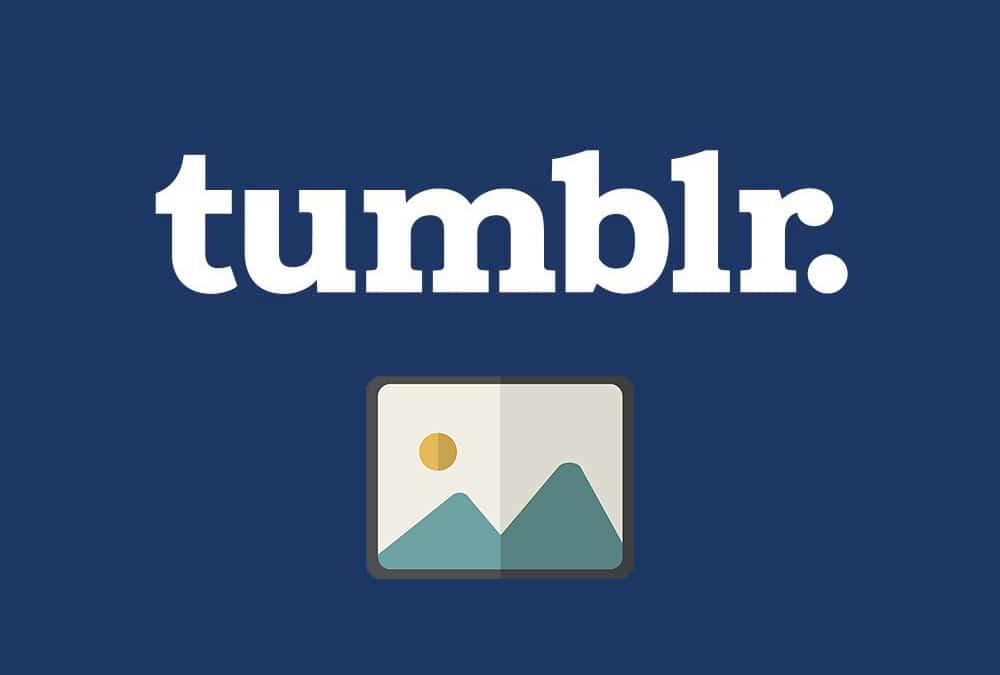
Inhalt
- So beheben Sie den Fehler, dass Tumblr-Bilder nicht geladen werden
- Gründe dafür, dass Tumblr keine Bilder lädt
- Methode 1: Überprüfen Sie die Internetverbindung
- Methode 2: Verwenden Sie einen anderen Browser
- Methode 3: Deaktivieren Sie die U-Block-Erweiterung
- Methode 4: VPN-Software verwenden
- Methode 5: Überprüfen Sie, ob Tumblr-Server ausgefallen sind
So beheben Sie den Fehler, dass Tumblr-Bilder nicht geladen werden
Gründe dafür, dass Tumblr keine Bilder lädt
Es gibt viele Gründe, die den Fehler auf Tumblr auslösen und Sie daran hindern können, Bilder zu laden. Nachfolgend sind einige der häufigsten Gründe aufgeführt, warum Tumblr keine Bilder lädt.
1. Instabile Internetverbindung: Wenn Sie eine instabile Internetverbindung auf Ihrem PC oder Telefon erhalten, kann es sein, dass Bilder auf Tumblr nicht geladen werden.
2. Serververkehr: Die Probleme mit nicht geladenen Bildern können auf viel Verkehr auf dem Tumblr-Server zurückzuführen sein. Wenn viele Benutzer gleichzeitig online sind, können die Server überlastet werden.
3. Beschränkungen bestimmter Inhalte: Tumblr schränkt bestimmte Inhalte ein, die für einige Benutzer unangemessen sind. Darüber hinaus schränkt die Plattform auch einige Inhalte in verschiedenen Ländern oder Staaten ein. Diese Einschränkungen können Sie daran hindern, Bilder zu laden.
4. U-Block AddON: Es gibt mehrere Add-ons im Webbrowser, die Sie hinzufügen können, um Werbe-Popups zu verhindern und zu blockieren. U-Block Addon ist als ein solches Add-on verfügbar, das verhindert, dass Websites Werbung anzeigen, und kann auch Websites verhindern, die für den Computer schädlich sind. Es besteht die Möglichkeit, dass U-Block AddOn Bilder auf Tumblr blockiert.
Wir listen einige Methoden auf, die Sie befolgen können, um den Fehler beim Laden von Bildern auf Tumblr zu beheben.
Methode 1: Überprüfen Sie die Internetverbindung
Das erste, was Sie tun sollten, bevor Sie mit einer anderen Methode fortfahren, ist, Ihre Internetverbindung zu überprüfen. Wenn Sie eine schlechte oder instabile Internetverbindung haben, können Probleme beim Einloggen in Ihr Tumblr-Konto auftreten, ganz zu schweigen vom Laden der Bilder auf der Plattform. Um den Fehler zu beheben, dass Tumblr-Bilder nicht geladen werden, können Sie daher die folgenden Schritte in Betracht ziehen:
1. Beginnen Sie mit einem Neustart Ihres Routers. Ziehen Sie das Netzkabel ab und stecken Sie es nach etwa einer Minute wieder ein.
2. Führen Sie einen Internet-Geschwindigkeitstest durch, um Ihre Internetgeschwindigkeit zu überprüfen.
3. Wenden Sie sich schließlich an Ihren Internetdienstanbieter, wenn Sie eine niedrige Internetgeschwindigkeit haben.
Methode 2: Verwenden Sie einen anderen Browser
Viele Tumblr-Benutzer konnten den Fehler beim Laden von Bildern beheben, indem sie einfach zu einem anderen Browser wechselten. Wenn Sie beispielsweise Google Chrome verwenden, können Sie zur Behebung des Problems zu Browsern wie Opera, Microsoft Edge oder anderen wechseln.
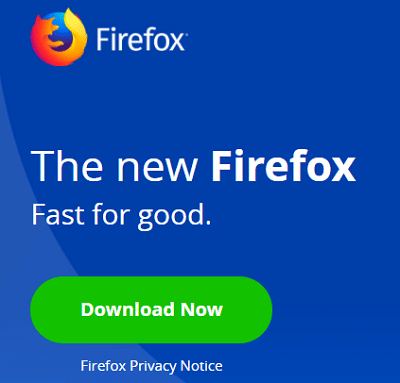
Wir empfehlen jedoch, zu Opera zu wechseln, da es großartige Funktionen und ein schnelles Surferlebnis bietet. Darüber hinaus erhalten Sie auch einen eingebauten Werbeblocker, der alle Werbe-Popups verhindert. Darüber hinaus bietet Opera eine sichere Plattform und wird höchstwahrscheinlich den Fehler beheben, dass Tumblr keine Bilder lädt.
Lesen Sie auch: Korrigieren Sie, dass Tumblr-Blogs nur im Dashboard-Modus geöffnet werden
Methode 3: Deaktivieren Sie die U-Block-Erweiterung
Falls Sie die U-Block-Erweiterung in Ihrem Browser installiert haben, sollten Sie sie möglicherweise deaktivieren, da die Erweiterung möglicherweise bestimmte Bilder auf Tumblr blockiert und Sie daran hindert, sie zu laden. Um den Fehler zu beheben, dass Tumblr-Bilder nicht geladen werden, können Sie daher die unten aufgeführten Schritte für Ihren Webbrowser ausführen.
Google Chrome
Wenn Sie Google Chrome verwenden, können Sie die angegebenen Schritte ausführen, um die U-Block-Erweiterung zu deaktivieren.
1. Starten Sie Google Chrome oder gehen Sie zu einem neuen Tab, wenn Sie den Browser bereits verwenden.

2. Klicken Sie nun auf die drei vertikalen Punkte in der oberen rechten Ecke des Bildschirms, um auf das Menü zuzugreifen.
3. Bewegen Sie den Mauszeiger über die Option Weitere Tools und wählen Sie Erweiterungen aus dem Menü aus.
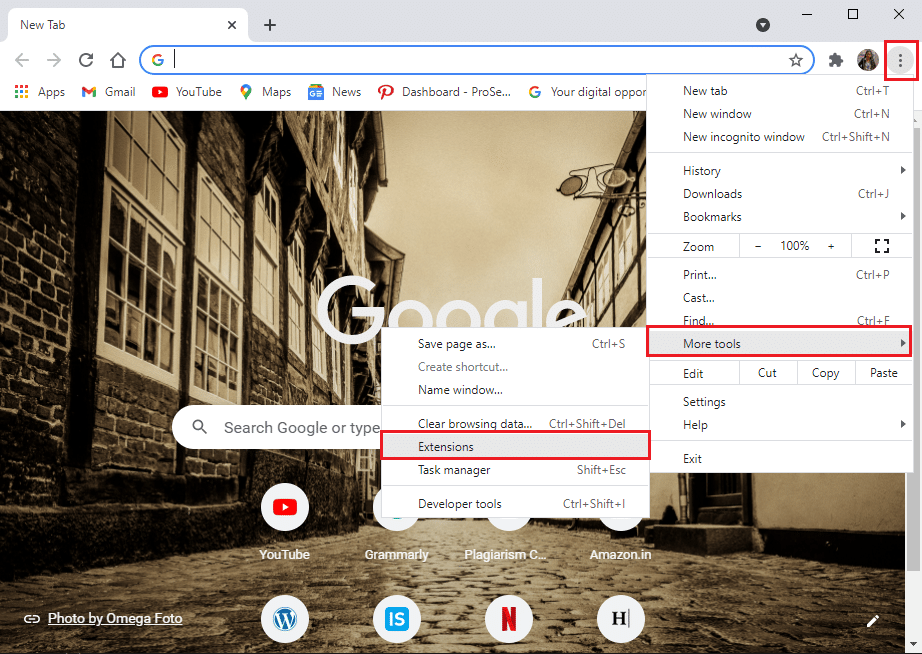
4. Deaktivieren Sie den Umschalter neben der Erweiterung U-Block oder U-Block Origins , um sie zu deaktivieren.
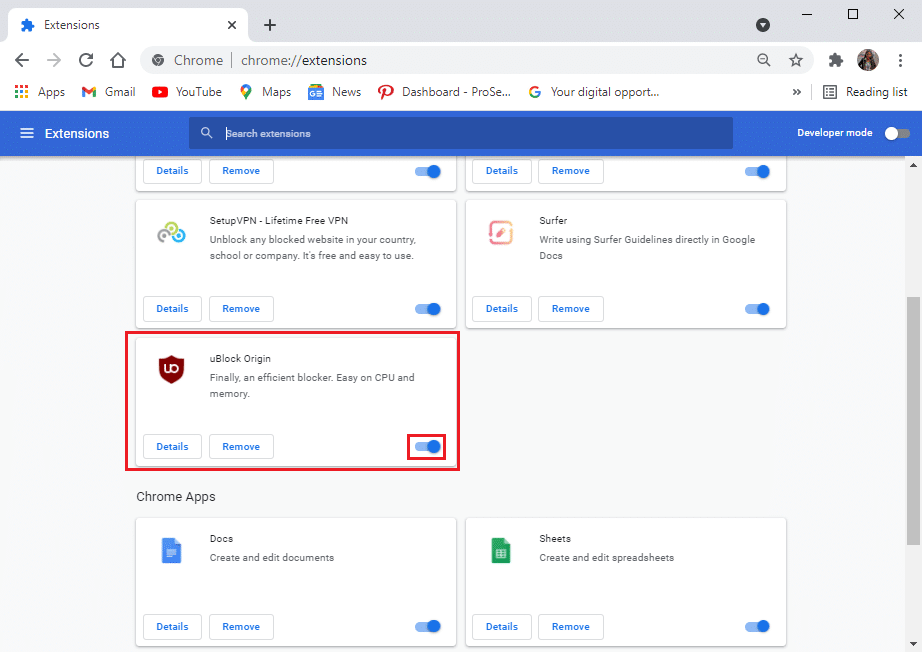
5. Starten Sie schließlich den Webbrowser neu und prüfen Sie, ob der Bildladefehler auf Tumblr behoben ist.
Die Schritte sind für andere Browser ähnlich, und Sie können sich auf die Screenshots oben beziehen.
Microsoft Edge
Wenn Sie Microsoft Edge als Standardbrowser verwenden, befolgen Sie die angegebenen Schritte, um die U-Block-Erweiterung zu deaktivieren:
1. Starten Sie Microsoft Edge auf Ihrem PC und klicken Sie auf die drei vertikalen Punkte in der oberen rechten Ecke des Bildschirms, um auf das Menü zuzugreifen.
2. Wählen Sie Erweiterungen aus dem Menü.
3. Suchen Sie die U-Block-Erweiterung und klicken Sie auf die Option zum Entfernen , um sie zu deaktivieren.
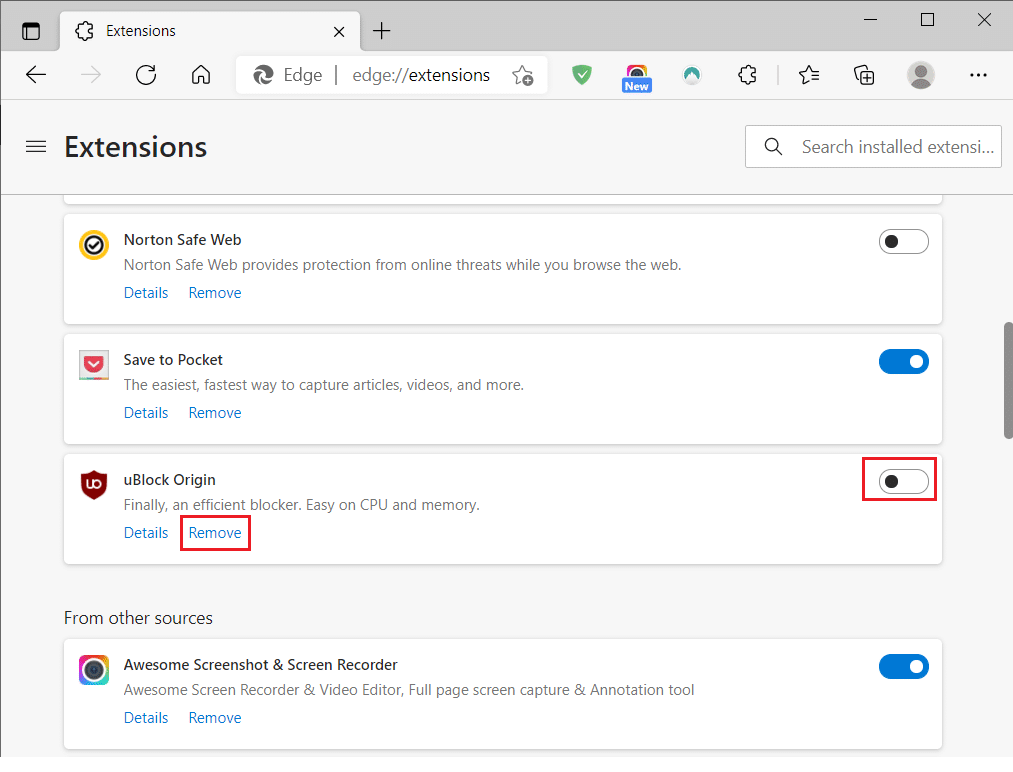
4. Starten Sie schließlich den Webbrowser neu und navigieren Sie zu Tumblr.
Feuerfuchs
Wenn Sie Firefox als Standardbrowser haben, können Sie die U-Block-Erweiterung wie folgt deaktivieren.
1. Öffnen Sie den Firefox-Browser auf Ihrem System.
2. Klicken Sie auf die drei horizontalen Linien oder die Menüschaltfläche in der oberen rechten Ecke des Bildschirms.
3. Klicken Sie nun auf Hinzufügen und wählen Sie die Option Erweiterungen oder Themen aus.
4. Klicken Sie auf die U-Block-Erweiterung und wählen Sie die Deaktivierungsoption .
5. Starten Sie abschließend den Browser neu und prüfen Sie, ob das Problem behoben ist.
Lesen Sie auch: 10 Möglichkeiten, das langsame Laden von Seiten in Google Chrome zu beheben
Methode 4: VPN-Software verwenden
Falls Sie immer noch nicht in der Lage sind, den Fehler zu beheben, dass Tumblr-Bilder nicht geladen werden, ist es möglich, dass Tumblr Sie aufgrund der Beschränkungen in Ihrem Land daran hindert, auf bestimmte Bilder zuzugreifen. Die Verwendung von VPN-Software kann Ihnen jedoch dabei helfen, Ihren Standort zu fälschen und von einem fremden Server aus auf Tumblr zuzugreifen. Eine VPN-Software kann Ihnen dabei helfen, die Beschränkungen von Tumblr in Ihrem Land oder Staat zu umgehen.
Stellen Sie vor der Installation der VPN-Software sicher, dass sie zuverlässig ist und über unbegrenzte Bandbreite verfügt. Wir empfehlen die folgende VPN-Software.
- NordVPN
- ExpressVPN
- SurfShark
Methode 5: Überprüfen Sie, ob Tumblr-Server ausgefallen sind
Wenn Sie keine Bilder auf Tumblr laden können, sind die Server möglicherweise überlastet, da sehr viele Benutzer gleichzeitig die Plattform nutzen. Um zu überprüfen, ob Tumblr-Server ausgefallen sind, können Sie den Serverstatus verwenden, indem Sie zum Down-Detektor navigieren, einem Tool zum Überprüfen des Serverstatus. Wenn der Server jedoch heruntergefahren ist, können Sie nicht wirklich etwas dagegen tun, dass Tumblr keine Bilder lädt, sondern warten, bis die Server wieder verfügbar sind.
Häufig gestellte Fragen (FAQ)
Q1. Warum werden Bilder auf Websites nicht geladen?
Wenn Sie keine Bilder sehen oder sie nicht auf Websites laden können, liegt das Problem in den meisten Fällen bei Ihnen und nicht bei der Webseite. Überprüfen Sie Ihre Internetverbindung, bevor Sie auf die Website zugreifen. Das Problem kann auch aufgrund einer unsachgemäßen Konfiguration der Browsereinstellungen auftreten. Stellen Sie daher sicher, dass Sie die Browsereinstellungen richtig konfigurieren, indem Sie zum Einstellungsmenü des Webbrowsers navigieren. Stellen Sie schließlich sicher, dass Sie alle Werbeblocker-Erweiterungen im Browser deaktivieren, da diese möglicherweise Bilder auf der Website blockieren.
Q2. Warum funktioniert Tumblr nicht auf Chrome?
Tumblr kann hin und wieder auf lästige Fehler stoßen. Um zu beheben, dass Tumblr auf Chrome nicht funktioniert, können Sie den Browser neu starten und sich erneut bei Ihrem Konto anmelden. Eine andere Sache, die Sie tun können, ist das Löschen der Cache-Dateien für Tumblr. Deaktivieren Sie Werbeblocker-Erweiterungen im Chrome-Browser. Verwenden Sie schließlich ein VPN, um Ihren Standort zu fälschen und von einem fremden Server aus auf Tumblr zuzugreifen.
Empfohlen:
- Beheben Sie, dass YouTube-Videos geladen, aber keine Videos abgespielt werden
- Korrigieren Sie, dass die Facebook-Startseite nicht richtig geladen wird
- So beheben Sie den Fehler, dass der Steam Store nicht geladen wird
- So deaktivieren Sie Discord-Benachrichtigungen
Dies waren also einige Methoden, mit denen Sie versuchen können, Tumblr-Bilder zu reparieren, die keine Fehler beim Laden haben. Wir hoffen, dass unser Leitfaden hilfreich war und Sie das Problem auf Tumblr lösen konnten. Wenn Sie Fragen zu diesem Artikel haben, können Sie diese gerne im Kommentarbereich hinterlassen.
